解决显示器开机闪屏问题的方法(如何解决显示器在开机时闪烁的问题)
- 网络设备
- 2024-09-30
- 42
- 更新:2024-09-27 09:33:41
显示器是我们在日常生活和工作中经常使用的设备之一。然而,有时我们会遇到显示器在开机时出现闪烁的问题,这不仅影响了我们正常的使用体验,还可能给我们的眼睛带来一定的伤害。本文将介绍一些解决显示器开机闪屏问题的方法,帮助读者解决这一困扰。
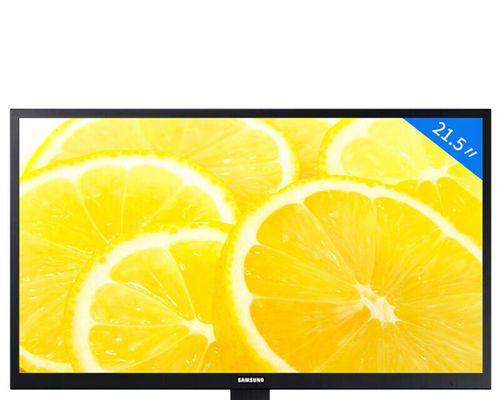
1.检查电源线连接是否松动:如果显示器开机时出现闪屏现象,首先要检查电源线是否紧固连接,确保电源线与显示器的接口稳固。
2.确认显示器与电源连接是否良好:除了检查电源线外,还要确保显示器与电源连接处没有松动或接触不良的情况。
3.检查电源供应是否稳定:不稳定的电源供应也会导致显示器开机闪屏。建议使用稳定的电源供应或者尝试将显示器连接到其他电源插座。
4.调整显示器的刷新率:显示器的刷新率决定了其在单位时间内更新图像的次数。如果刷新率过低或过高,可能会导致显示器闪屏。尝试调整刷新率可以解决这个问题。
5.检查显示器的分辨率设置:不匹配的分辨率设置也可能引起显示器开机闪屏。确保显示器的分辨率设置与计算机的显示设置相匹配。
6.检查显示器的驱动程序是否更新:过时的显示器驱动程序可能会导致显示器开机闪屏。及时更新显示器驱动程序可以解决这个问题。
7.清理显示器连接口:如果显示器连接口存在灰尘或污垢,也可能导致显示器开机闪屏。使用清洁布或气喷罐清理连接口可以解决这个问题。
8.检查显示器的硬件故障:若以上方法都无法解决问题,那么可能是显示器本身存在硬件故障。建议将显示器送修或更换。
9.检查计算机的显卡是否正常工作:除了显示器本身,计算机的显卡故障也可能导致显示器开机闪屏。检查显卡是否正常工作可以排除这个因素。
10.关闭其他电子设备:附近其他电子设备的电磁辐射可能干扰显示器的正常工作,导致开机闪屏。尝试关闭附近的其他电子设备可以解决这个问题。
11.更新操作系统:有时,过时的操作系统也可能导致显示器开机闪屏。更新操作系统可能会修复一些与显示器兼容性相关的问题。
12.更换显示器连接线:显示器连接线损坏或老化也会导致开机闪屏。尝试更换显示器连接线可以解决这个问题。
13.检查显示器的背光灯:背光灯故障也可能导致显示器开机闪屏。检查背光灯是否正常工作可以解决这个问题。
14.尝试使用显示器故障排除工具:有一些专门用于诊断和解决显示器故障的工具,如像素修复软件等。尝试使用这些工具可以帮助解决显示器开机闪屏问题。
15.寻求专业帮助:如果以上方法都无法解决问题,建议向专业的技术支持人员寻求帮助。他们可以更全面地分析问题并提供解决方案。
显示器开机闪屏问题可能由多种原因引起,包括连接问题、刷新率设置、驱动程序、硬件故障等。通过检查电源连接、调整刷新率、更新驱动程序等方法,可以解决大部分显示器开机闪屏问题。如果问题仍然存在,建议寻求专业帮助以排除更严重的硬件故障。
解决显示器开机闪屏问题的有效方法
在使用电脑时,有时我们可能会遇到显示器开机后出现闪屏的问题。这不仅会影响我们的正常使用体验,还可能对我们的眼睛健康造成一定的影响。所以,本文将介绍一些有效的方法来解决显示器开机闪屏问题,以帮助大家尽快恢复到正常的工作状态。
检查电源线是否连接稳定
-确保电源线与显示器插口连接牢固。
-检查电源线是否磨损或受损,如有需要更换。
确认显示器连接端口无松动
-检查显示器与电脑之间连接的数据线是否插好,并确保连接端口无松动。
-如果使用的是HDMI线,请确保接口无弯曲、变形等问题。
检查电脑显卡驱动是否更新
-打开电脑的设备管理器,找到并展开显示适配器选项。
-右键点击显示适配器,选择“更新驱动程序”,并按照提示进行操作。
调整显示器分辨率和刷新率
-右键点击桌面空白处,选择“显示设置”。
-在“显示”页面中,将分辨率调整为与显示器最佳匹配的分辨率。
-在“高级显示设置”中,调整刷新率为最佳设置。
检查电脑操作系统是否需要更新
-打开电脑的设置或控制面板,找到“更新与安全”选项。
-点击“检查更新”,并根据系统提示进行操作。
检查显示器是否需要升级固件
-打开显示器厂商官方网站,搜索自己显示器的型号和相关固件升级信息。
-下载并按照官方指南进行固件升级。
排除电源供应问题
-将显示器插入到另一个电源插座中,检查是否仍然闪屏。
-如果仍有问题,可以尝试使用稳定的电源供应来解决。
排除外部干扰因素
-将显示器周围的其他电子设备(如音响、手机等)远离显示器,避免干扰造成闪屏问题。
重新安装显卡驱动程序
-打开设备管理器,找到并展开显示适配器选项。
-右键点击显示适配器,选择“卸载设备”。
-重新启动电脑后,系统会自动安装新的驱动程序。
检查显示器的硬件故障
-如果以上方法均未解决问题,有可能是显示器本身出现了硬件故障。
-可以将显示器送修或咨询专业维修人员的意见。
更换显示器连接线缆
-如果显示器连接线缆老化或损坏,可以尝试更换新的连接线缆来解决问题。
清理显示器连接接口
-断开显示器与电脑之间的连接线,用干净的棉签轻轻清理接口内部的灰尘和脏物。
-确保接口干燥后,重新连接线缆。
检查电源管理设置
-打开电脑的电源管理选项。
-确保显示器的“关闭显示器”选项设置为合适的时间,避免闪屏问题的发生。
更新显示器驱动程序
-打开设备管理器,找到并展开显示器选项。
-右键点击显示器,选择“更新驱动程序”,并按照提示进行操作。
通过以上的方法,我们可以解决显示器开机闪屏的问题。在操作过程中,需要注意安全和谨慎,避免造成不必要的损坏或危险。如果无法解决问题,建议联系专业的技术支持或维修人员进行进一步的帮助和指导。





